Olet synkronoimassa eri tilivirhettä OneDrive for Macissa
Jos yrität ladata tai synkronoida tiedostoja Mac -tietokoneellasi OneDrive - pilvitallennustilan kautta ja saat Synkronoimaan eri tiliä(You’re syncing a different account) -virheen, tässä on korjaus, jota sinun on noudatettava. Tästä ongelmasta on melko helppo päästä eroon, koska sinun on poistettava vanhan tilin tallennettu salasana Keychain Accessista(Keychain Access) . Tämä artikkeli näyttää tarkat vaiheet sen suorittamiseksi.
Jos käytät kahta OneDrive -tiliä Mac - tietokoneessa, tämä virhesanoma voidaan saada, kun OneDrive ei pysty erottamaan molempia tilejä oikein. Se voi tapahtua tiedostojen sisäisen vioittumisen vuoksi. Kun tämä viesti tulee näkyviin, synkronointi pysähtyy automaattisesti, eivätkä käyttäjät voi ladata uusia tiedostoja OneDrive - tallennustilaan.
Synkronoit toisen tilin OneDrive -virheen Macissa(Mac)
Voit ratkaista tämän ongelman seuraavasti:
- Paina Cmd+välilyönti tietokoneellasi.
- Etsi avaimenperän käyttöoikeus(keychain access) .
- Avaa vastaava sovellus Macissa.
- Hae OneDriven välimuistiin tallennettu(OneDrive Cached Credential) käyttöoikeustiedot tai OneDrive Standalone Cached Credential .
- Napsauta sitä hiiren kakkospainikkeella.
- Valitse Poista(Delete)
- Vahvista tämän salasanan poistaminen.
- Avaa OneDrive kirjautuaksesi tilillesi.
Katsotaanpa näitä vaiheita yksityiskohtaisesti.
Aluksi sinun on avattava Keychain Access tietokoneellasi. Voit tehdä sen millä tahansa menetelmällä. Tämän sovelluksen avaaminen on kuitenkin vaivatonta Spotlight - haun avulla. Paina tätä varten Cmd+Space yhdessä ja etsi avaimenperän käyttöoikeus(keychain access) . Sinun pitäisi löytää sovellus tuloksista kirjoittaessasi.
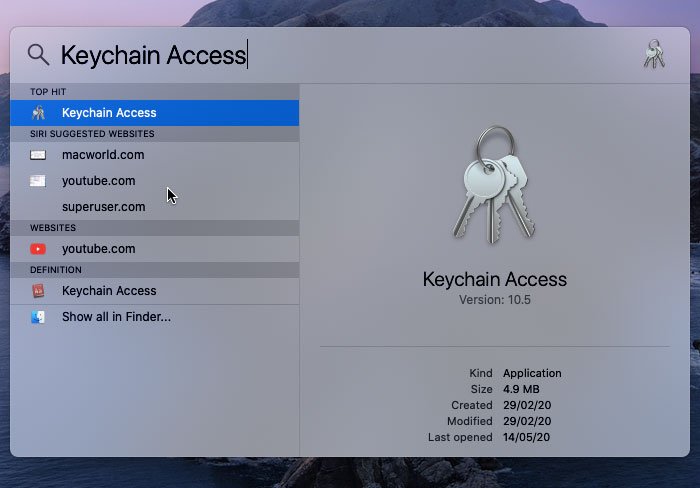
Kun olet avannut Keychain Accessin(Keychain Access) , sinun on löydettävä joko OneDriven välimuistiin tallennetut tunnistetiedot(OneDrive Cached Credential) tai OneDriven erilliset välimuistitiedot(OneDrive Standalone Cached Credential) .
Jos asensit OneDriven Wordin(Word) , Excelin(Excel) , PowerPointin(PowerPoint) jne. rinnalle, sinun pitäisi nähdä OneDriven välimuistitiedot(OneDrive Cached Credential) .
Jos kuitenkin asensit vain OneDriven (OneDrive)Mac -tietokoneellesi , sinun pitäisi nähdä OneDrive Standalone Cached Credential .
Joka tapauksessa sinun on napsautettava sitä hiiren kakkospainikkeella ja valittava Poista(Delete) - vaihtoehto.

Se pyytää sinua vahvistamaan poiston. Voit vahvistaa sen ponnahdusikkunassa.
Kun olet suorittanut viimeisen vaiheen onnistuneesti, voit avata OneDrive - sovelluksen Mac -tietokoneellasi ja yrittää kirjautua tilillesi. Nyt sinun ei pitäisi näyttää virheilmoitusta, ja voit ladata tiedostoja tavalliseen tapaan.
Toivottavasti tämä opetusohjelma auttaa.
Tiedoksi, sama ongelma ilmenee myös Windows-tietokoneessa. Jos näin on, voit korjata Synkronoimassa eri tilivirheen OneDrive for Windowsissa(You’re syncing a different account error in OneDrive for Windows) tämän opetusohjelman avulla.(For your information, the same problem also appears on the Windows computer. If so, you can fix You’re syncing a different account error in OneDrive for Windows using this tutorial.)
Aiheeseen liittyvää luettavaa: (Related read: )Synkronoit jo tämän tilin – OneDrive for Mac -virhe(You’re already syncing this account – OneDrive for Mac error)
Related posts
Olet jo synkronoimassa tätä tiliä – OneDrive for Mac -virhe
OneDrive lopettaa synkronoinnin – Näyttää .ds_store-synkronointivirheen
Alusta USB-asema yhdeksi FAT-osioksi: Boot Camp Assistant
FaceTime-kamera ei toimi Windows 10:ssä Boot Campin kanssa
Tiedostojen ja tietojen siirtäminen Windows PC:stä Maciin
Kuinka muokata Mac-näppäimistöä Windows 10:lle
Kuinka asettaa Microsoft Edge oletusselaimeksi Macissa
Korjaa iMessage Not Delivered Macissa
Korjaa Microsoft Edgen korkea suorittimen ja muistin käyttö macOS:ssä
Muuta Macin ohjauslevyn vierityssuuntaa Windowsin kaksoiskäynnistysasetuksissa
9 nopeaa tapaa tehdä kuvasta läpinäkyvä Windowsissa ja Macissa
Microsoft Defender ATP for Mac on nyt saatavilla Enterpriselle
Microsoft Edge for Mac -katsaus ja mielenkiintoisia ominaisuuksia
Apple Numbers -tiedoston avaaminen Excelissä Windows PC:ssä
Outlookin asettaminen oletusarvoiseksi sähköpostinlukijaksi Macissa
Kuinka käynnistää Mac vikasietotilassa
Outlook-ilmoitukset eivät toimi Macissa
Microsoft To Do -sovellus Macille – vertailu Muistutukset-sovellukseen
Microsoft Edge for Mac kaatuu, ei toimi tai aiheuttaa ongelmia
Järjestelmä edellyttää, että kirjaudut sisään kelvolliselle tilille, 0xD000000C
